Win10桌面不显示我的电脑图标怎么恢复?
在日常使用电脑的过程中,我们经常需要打开“我的电脑”来查找或管理文件。但是有时候会发现它从Win10桌面上消失了,这无疑会给我们的工作带来不便。本文将全面指导您如何恢复桌面不显示的“我的电脑”图标,让您的桌面恢复到熟悉的样子。
一、桌面图标设置
您可以尝试通过桌面图标设置来恢复“我的电脑”图标。请按照以下步骤操作:
1.右击桌面,选择“个性化”。
2.在出现的窗口中,选择左侧的“主题”选项,然后点击“桌面图标设置”。
3.在弹出的“桌面图标设置”窗口中,勾选“计算机”选项。
4.点击“应用”然后点击“确定”。
这样操作后,“我的电脑”图标应该会重新显示在您的桌面上。

二、使用文件资源管理器
如果您希望找到另一种方式来找回“我的电脑”图标,可以尝试通过文件资源管理器来操作。以下是详细步骤:
1.打开文件资源管理器(您可以通过在任务栏上搜索“文件资源管理器”来快速打开它)。
2.在文件资源管理器的左侧,找到“此电脑”选项并点击它。
3.右击打开的“此电脑”视图,选择“固定到开始屏幕”和“固定到任务栏”,这将确保您能从不同位置快速访问。
尽管这种方法没有直接恢复桌面图标,但它提供了一个替代方案,可以用作临时解决方案。

三、修改注册表
对于更高级的用户,还可以通过修改系统注册表来恢复桌面图标。请注意,修改注册表具有一定风险,如果操作不当可能会导致系统不稳定,请在进行前确保备份注册表。
1.按下Win+R键打开运行对话框,输入`regedit`并按回车键打开注册表编辑器。
2.导航到`HKEY_LOCAL_MACHINE\SOFTWARE\Microsoft\Windows\CurrentVersion\Explorer\Streams\Namespace`。
3.在`Namespace`的右侧列表中,找到并右击`{20D04FE0-3AEA-1069-A2D8-08002B30309D}`键值,选择“删除”。
4.如果您发现`{20D04FE0-3AEA-1069-A2D8-08002B30309D}`键值不存在,这可能意味着它已经被更改或删除。在这种情况下,您可能需要更复杂的注册表修复技巧。
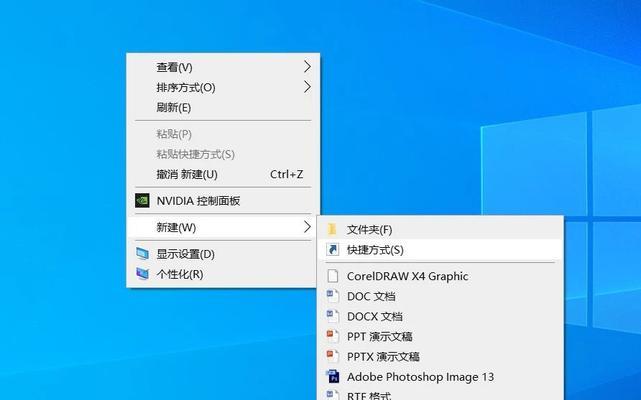
四、其他方法
除了以上方法外,还有其他一些情况可能会导致“我的电脑”图标消失,例如系统更新、第三方优化软件或病毒干扰等。在这种情况下,您可以尝试以下操作:
确认您的电脑已经更新到最新版本的Windows10。
运行杀毒软件进行全面扫描,排除病毒或恶意软件的影响。
通过系统还原功能,选择一个在问题出现之前的还原点,将系统还原到一个正常显示“我的电脑”图标的日期。
结语
恢复Win10桌面不显示的“我的电脑”图标并非难事,通过上述方法,您应该可以轻松解决这个问题。如果在执行上述步骤时遇到任何困难,或者桌面图标仍然未能恢复,建议联系专业技术支持进行深入诊断和处理。我们希望本文能帮助您迅速恢复桌面图标,并为您提供更多关于电脑操作的知识和技巧。
版权声明:本文内容由互联网用户自发贡献,该文观点仅代表作者本人。本站仅提供信息存储空间服务,不拥有所有权,不承担相关法律责任。如发现本站有涉嫌抄袭侵权/违法违规的内容, 请发送邮件至 3561739510@qq.com 举报,一经查实,本站将立刻删除。
- 上一篇: 手机壳拍照功能怎么用?如何更换相片?
- 下一篇: 手机解锁拍照片怎么解锁?解锁步骤是什么?
- 站长推荐
- 热门tag
- 标签列表






























